มือถือของเราได้กลายเป็นเครื่องมือที่สำคัญมาก ไม่เพียงแต่ในชีวิตประจำวันของเราแต่ยังรวมไปถึงงานต่างๆ มากมาย ตราบใดที่มีการสื่อสารผ่านแพลตฟอร์มการรับส่งข้อความและ/หรือเราถูกบังคับให้ใช้แอปพลิเคชันเฉพาะที่ไม่มี Windows รุ่น เพื่อป้องกันไม่ให้ผลผลิตของเราลดลงและบังเอิญสามารถ โอนข้อมูลทั้งหมด ที่เราได้จัดเก็บไว้ระหว่างมือถือและพีซี และในทางกลับกัน เราสามารถใช้หนึ่งในแอปพลิเคชันต่างๆ ที่มีให้สำหรับฟังก์ชันนี้
ไม่ใช่ทุกแอปพลิเคชันที่อนุญาตให้เราควบคุมมือถือของเราให้ฟังก์ชั่นเดียวกันแก่เรา ในขณะที่บางรุ่นอนุญาตให้เราแสดงมือถือบนหน้าจอพีซีของเรา แต่บางรุ่นก็อนุญาตให้เราโทรออกได้ ในขณะที่บางรายการอนุญาตให้เราถ่ายโอนเนื้อหาเท่านั้น ไม่ว่าเราจะมองหาแอปพลิเคชันประเภทใด ในบทความนี้ เราได้รวบรวม 8 แอปพลิเคชั่นที่ดีที่สุดเพื่อควบคุมมือถือจากพีซี

ลิงค์มือถือ
ลิงค์มือถือ เดิมเรียกว่า โทรศัพท์ของคุณ ใน Windows 10 เป็นแอพพลิเคชั่นที่ ไมโครซอฟท์ เปิดให้ผู้ใช้ทุกคนที่ต้องการเข้าถึงเนื้อหาทั้งหมดของอุปกรณ์พกพาจาก Windows ด้วยแอปพลิเคชันนี้ซึ่งใช้เครือข่าย Wi-Fi เราสามารถเข้าถึงข้อมูลการโทร รายชื่อติดต่อ นอกเหนือจากการเข้าถึงภาพถ่ายทั้งหมดที่เราถ่ายด้วยอุปกรณ์มือถือของเรา
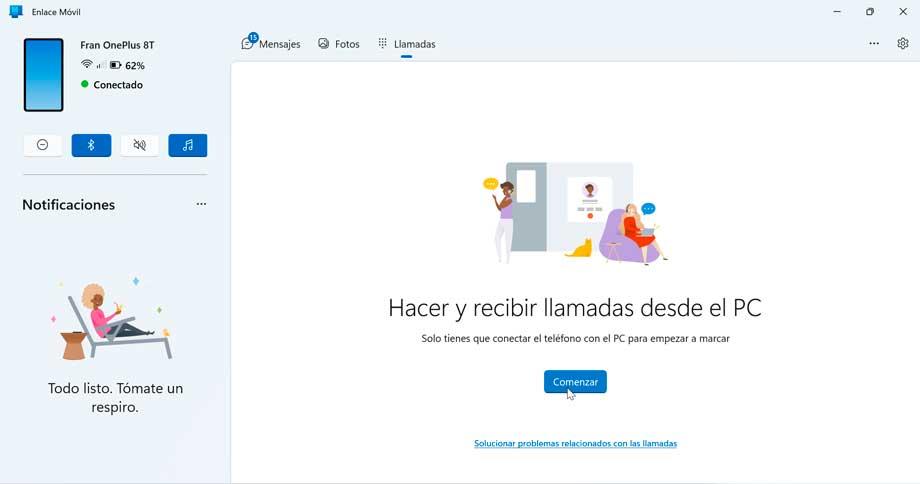
แต่ยังช่วยให้เรา โทรจากพีซีของเรา ตราบใดที่พีซีของเรามีการเชื่อมต่อบลูทูธและเป็น Android. เนื่องจาก Appleข้อ จำกัด ของแอปพลิเคชั่นนี้แทบจะไม่ทำให้เราโต้ตอบกับ iOSเนื่องจาก Apple สงวนฟังก์ชันเหล่านั้นไว้สำหรับระบบนิเวศของตนเอง
หากสมาร์ทโฟนของเราคือ ซัมซุงนอกจากนี้ เราสามารถเรียกใช้แอปพลิเคชันของมือถือของเราในแอปพลิเคชัน โดยไม่ต้องโต้ตอบกับมันเมื่อใดก็ได้ ฟังก์ชันที่มีให้เฉพาะในผู้ผลิตมือถือรายนี้เท่านั้น และในขณะนี้ ดูเหมือนไม่สามารถเข้าถึงผู้ผลิตรายอื่นได้ .
ข้อดี
เนื่องจากเป็นแอปพลิเคชันแบบเนทีฟ การผสานรวมกับระบบจึงเป็นสิ่งที่ดีที่สุดที่เราจะพบ ดังนั้นการใช้ทรัพยากรของแอปพลิเคชันนี้จึงแทบจะสังเกตไม่เห็นบนคอมพิวเตอร์ นอกจากนี้ยังฟรีโดยสมบูรณ์และไม่มีการจำกัดประเภทใด ๆ ในรูปแบบของการซื้อเพิ่มเติม ช่วยให้เราถ่ายโอนทั้งภาพและวิดีโอในทั้งสองทิศทางได้อย่างง่ายดายและรวดเร็ว
จุดด้อย
หากเราไม่มีสมาร์ทโฟนหรือแท็บเล็ต Samsung ฟังก์ชันที่ช่วยให้เราเรียกใช้แอปพลิเคชันที่ติดตั้งบนอุปกรณ์ทั้งสองจากพีซีของเราจะไม่สามารถใช้งานได้ เพื่อให้ได้ประโยชน์สูงสุดจากแอปพลิเคชันนี้ มือถือของเราต้องเป็น Android เนื่องจากข้อจำกัดของ Apple ทำให้ไม่สามารถใช้งานได้
ซัมซุงไซด์ซิงค์
ถ้าเรามีมือถือซัมซุงที่ล้าหลังเราไม่กี่ปี เราก็สามารถใช้แอปพลิเคชัน Samsung SideSync แอปพลิเคชันที่ ให้เราได้แชร์หน้าจอ และข้อมูลระหว่างพีซีและสมาร์ทโฟนของเราเพื่อรับการแจ้งเตือน เข้าถึงปฏิทิน รายชื่อติดต่อ และถ่ายโอนเนื้อหาที่จัดเก็บไว้ระหว่างพีซีและสมาร์ทโฟน และในทางกลับกัน

ทำการเชื่อมต่อระหว่างอุปกรณ์ทั้งสองแบบไร้สาย โดยใช้เครือข่าย Wi-Fi ที่อุปกรณ์ทั้งสองเชื่อมต่อกัน และช่วยให้เราสามารถแสดงหน้าจอสมาร์ทโฟนบนหน้าจอพีซีของเราได้ เช่นเดียวกับการโต้ตอบกับมันเพื่อเรียกใช้แอปพลิเคชัน นอกจากนี้ยังช่วยให้เราสามารถโทรออกและส่งข้อความโดยใช้การเชื่อมต่อบลูทูธของอุปกรณ์ทั้งสอง
เราสามารถดาวน์โหลดแอปพลิเคชัน SideSync ผ่านเว็บไซต์ Samsung ได้โดยคลิกที่รายการต่อไปนี้ ลิงค์ .
พวกเราชอบ
SideSync มอบฟังก์ชันการทำงานเดียวกันกับแอปพลิเคชัน Windows Mobile Link รวมถึงความเป็นไปได้ในการเรียกใช้แอปพลิเคชันที่ติดตั้งบนมือถือของเราในหน้าต่าง
พวกเราไม่ชอบ
ข้อจำกัดหลักของแอปพลิเคชันนี้คือ เนื่องจากเป็นแอปพลิเคชันที่พัฒนาโดย Samsung จึงใช้งานได้กับเทอร์มินัลของผู้ผลิตรายนี้เท่านั้น
ไวเซอร์
Vysor เป็นแอปพลิเคชั่นที่ใช้งานได้จริง ผ่าน Chrome นามสกุล ดังนั้นเราจึงสามารถใช้ ขอบ, Opera หรือ Vivaldi (ตาม Chromium) เพื่อเข้าถึงมือถือ Android ของเรา ด้วยแอปพลิเคชันนี้ เราไม่เพียงแต่สามารถแสดงหน้าจอมือถือของเราเท่านั้น แต่เรายังสามารถถ่ายโอนเนื้อหาทั้งหมดที่จัดเก็บไว้ในเครื่องไปยังพีซีของเราและในทางกลับกันด้วย
การเชื่อมต่อทำผ่านสาย USB ดังนั้นการถ่ายโอนข้อมูลจึงเร็วกว่าการใช้เครือข่าย Wi-Fi มาก ปัญหาเกี่ยวกับแอปพลิเคชันนี้คือจำเป็นต้องติดตั้งตัวควบคุม ADB และเปิดใช้งานการดีบัก USB บน Android เนื่องจากมิฉะนั้น เราจะไม่สามารถเพลิดเพลินกับฟังก์ชันทั้งหมดที่มีให้
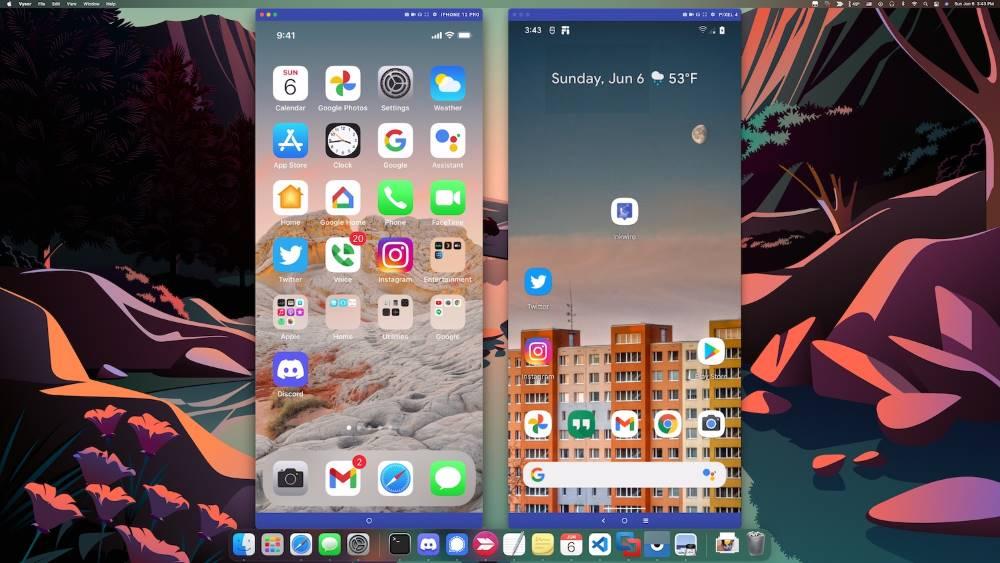
กระบวนการเริ่มต้นค่อนข้างซับซ้อนเพื่อให้ทุกอย่างทำงานได้อย่างถูกต้อง แต่เมื่อเสร็จแล้ว นี่เป็นหนึ่งในแอปพลิเคชันของ จัดการโทรศัพท์ Android จากระยะไกล รวมถึง iOS จากพีซีที่มี Windows ลินุกซ์ หรือ Mac. เมื่อเรากำหนดค่า ADB และเราได้เชื่อมต่ออุปกรณ์กับพีซีแล้ว แอปพลิเคชันจะถูกดาวน์โหลดไปยังอุปกรณ์โดยอัตโนมัติเพื่อเริ่มใช้งาน แม้ว่าเราจะสามารถติดตั้งได้จาก Play Store เพื่อเพิ่มความเร็วในกระบวนการ
หากเราต้องการคุณสมบัติเพิ่มเติม เราต้องจ่ายสำหรับคุณสมบัติ Pro ซึ่งมีคุณสมบัติ เช่น การลากและวางไฟล์ โหมดเต็มหน้าจอ รวมถึงคุณสมบัติอื่นๆ
ความได้เปรียบ
อนุญาตให้แสดงทั้งหน้าจอของอุปกรณ์ iOS และ Android ซึ่งเป็นฟังก์ชันที่แอปพลิเคชันอื่นๆ ทำได้น้อยมาก ช่วยให้เราถ่ายโอนเนื้อหาได้ทั้งสองทิศทางเพียงแค่ลากไฟล์
ข้อเสีย
ขั้นตอนการติดตั้งและกำหนดค่าไม่ใช่เรื่องง่าย ดังนั้นจึงไม่ใช่ตัวเลือกที่ดีสำหรับผู้ใช้ที่มีความรู้พื้นฐาน
สคริปต์
แอปพลิเคชันที่น่าสนใจอีกอย่างที่ผู้ใช้ Android ของเรามีเพื่อดูและควบคุมอุปกรณ์จากพีซีคือ Scrcpy ซึ่งเป็นแอปพลิเคชันโอเพ่นซอร์สที่ฟรีและสมบูรณ์ซึ่งเราสามารถดาวน์โหลดผ่านเว็บไซต์บน GitHub
เช่นเดียวกับ Vysor เพื่อให้สามารถใช้แอปพลิเคชันนี้ได้ จำเป็นต้องเปิดใช้งานก่อนหน้านี้ การดีบัก USB . แอปพลิเคชันนี้เข้ากันได้กับ Android 5 ดังนั้นเราจึงสามารถใช้งานได้แม้กับโทรศัพท์ที่ค่อนข้างเก่า
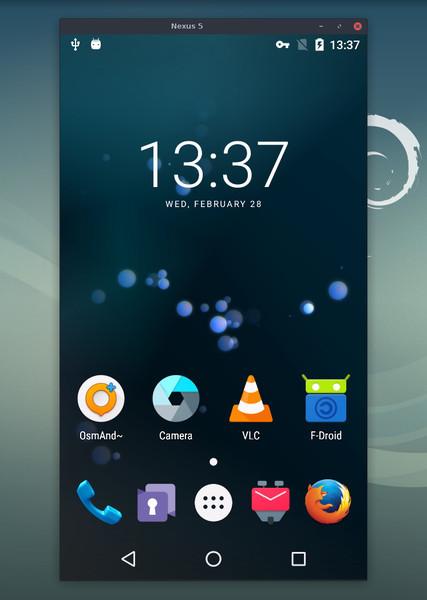
นอกจากนี้ยังจำเป็นต้องดาวน์โหลดไดรเวอร์ ADB และการเชื่อมต่อสามารถทำได้ผ่านเครือข่าย Wi-Fi ที่อุปกรณ์ทั้งสองเชื่อมต่ออยู่หรือใช้สายชาร์จ USB Scrcpy สามารถใช้ได้ สำหรับ Windows, Linux และ macOS ผ่านเพจที่เราสามารถเข้าถึงได้ผ่านทางนี้ ลิงค์ . ซึ่งเราจะพบคำแนะนำที่จำเป็นทั้งหมดเพื่อให้แอปพลิเคชันนี้ทำงานได้
ข้อดี
โซลูชันที่นำเสนอโดย Scrcpy เป็นหนึ่งในไม่กี่วิธีที่ใช้งานได้กับระบบปฏิบัติการเดสก์ท็อปหลักทั้งสาม (Windows, Linux และ macOS) นอกจากนี้ยังใช้งานได้ตั้งแต่ Android 5 เป็นต้นไปและฟรีทั้งหมด
ข้อเสีย
Scrcpy ใช้งานได้กับโทรศัพท์มือถือ Android เท่านั้น นอกจากนี้ โดยต้องใช้ไดรเวอร์ ADB กระบวนการกำหนดค่าเริ่มต้นค่อนข้างซับซ้อน ดังนั้นจึงเหมาะสำหรับผู้ชมทุกคน
AirDroid
AirDroid เป็นเกมคลาสสิกในการเชื่อมต่อมือถือกับพีซี แอปพลิเคชันนี้ช่วยให้เราเข้าถึงเนื้อหาของสมาร์ทโฟน Android ของเราผ่านแอปพลิเคชันหรือ ใช้บราวเซอร์ . ด้วยแอปพลิเคชันนี้ เราสามารถเข้าถึงเนื้อหาทั้งหมดที่จัดเก็บไว้ในอุปกรณ์ นอกเหนือจากการจัดการเทอร์มินัลจากระยะไกลจากหน้าจอพีซีของเรา

AirDroid ใช้งานได้ทางเว็บผ่านเบราว์เซอร์ สำหรับ Windows และ macOS เป็นแอปพลิเคชัน นอกจากนี้ยังมีให้สำหรับ iOS และ Android แม้ว่า เวอร์ชัน iOS มีข้อ จำกัด มากขึ้น กว่ารุ่น Android เราสามารถใช้แอปพลิเคชันได้โดยไม่เสียค่าใช้จ่าย โดยมีขีดจำกัดการโอนรายเดือนสูงสุด ซึ่งเป็นขีดจำกัดที่เราสามารถกำจัดได้โดยใช้การซื้อที่มีอยู่ในแอปพลิเคชัน
พวกเราชอบ
AirDroid ใช้งานได้กับทั้ง iOS และ Android แม้ว่าเวอร์ชัน iOS จะค่อนข้างจำกัด ช่วยให้เราสามารถแสดงหน้าจอเทอร์มินัลของเราบนพีซีและจัดการการถ่ายโอนไฟล์ผ่านเว็บเบราว์เซอร์หรือใช้แอปพลิเคชันสำหรับ Windows และ macOS
พวกเราไม่ชอบ
เวอร์ชันฟรีจำกัดขนาดของการถ่ายโอนไฟล์อย่างมาก และในทางปฏิบัติบังคับให้เราจ้างการสมัครรับข้อมูลเพื่อใช้ประโยชน์จากมัน
AirMore
ด้วยอินเทอร์เฟซและการทำงานที่คล้ายกับ AirDroid เราพบ AirMore ซึ่งเป็นแพลตฟอร์มที่เราสามารถเข้าถึง เก็บเนื้อหาแล้ว บนอุปกรณ์ iOS และ Android โดยไม่เสียค่าใช้จ่าย โดยมีข้อจำกัดบางประการที่เราสามารถใช้กับการสมัครรับข้อมูลได้
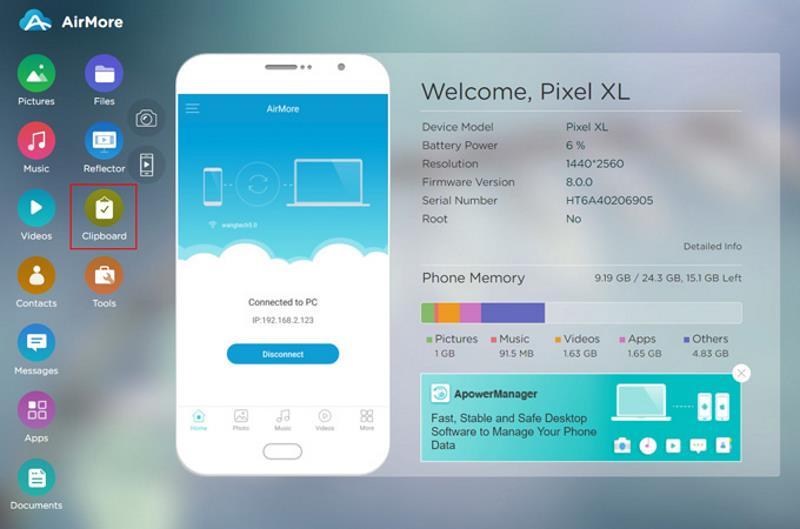
นอกจากนี้ยังช่วยให้เราสามารถแสดงเนื้อหาของหน้าจอบนพีซีของเราหรือผ่านเบราว์เซอร์บนระบบปฏิบัติการใดก็ได้ ใน iOS เราจะพบข้อจำกัดอื่น ๆ โดยหลักแล้ว เมื่อพูดถึงการแชร์หน้าจอ ซึ่งเป็นสิ่งที่น่าเสียดายที่พบได้ทั่วไป
ความได้เปรียบ
เนื่องจากทำงานผ่านเบราว์เซอร์เท่านั้น เราจึงสามารถใช้แพลตฟอร์มนี้กับระบบปฏิบัติการเดสก์ท็อปใดก็ได้
ข้อเสีย
เวอร์ชัน iOS มีข้อจำกัดมากมายจนไม่สามารถใช้ประโยชน์ได้ จุดลบอีกประการหนึ่งคือต้องชำระค่าสมัครสมาชิกรายเดือน
TeamViewer
แอปพลิเคชันที่เป็นแก่นสารสำหรับจัดการอุปกรณ์จากระยะไกลไม่ควรพลาดจากการรวบรวมแอปพลิเคชันนี้ เรากำลังพูดถึง Teamviewer บริษัทที่สามารถปรับตัวเข้ากับยุคปัจจุบันและได้เข้าสู่โลกของโทรศัพท์มือถือด้วยแต่ไม่เพียงแต่ จัดการพีซีจากระยะไกล แต่เพื่อจัดการมือถือจากพีซีผ่านแอปพลิเคชัน Teamviewer Host
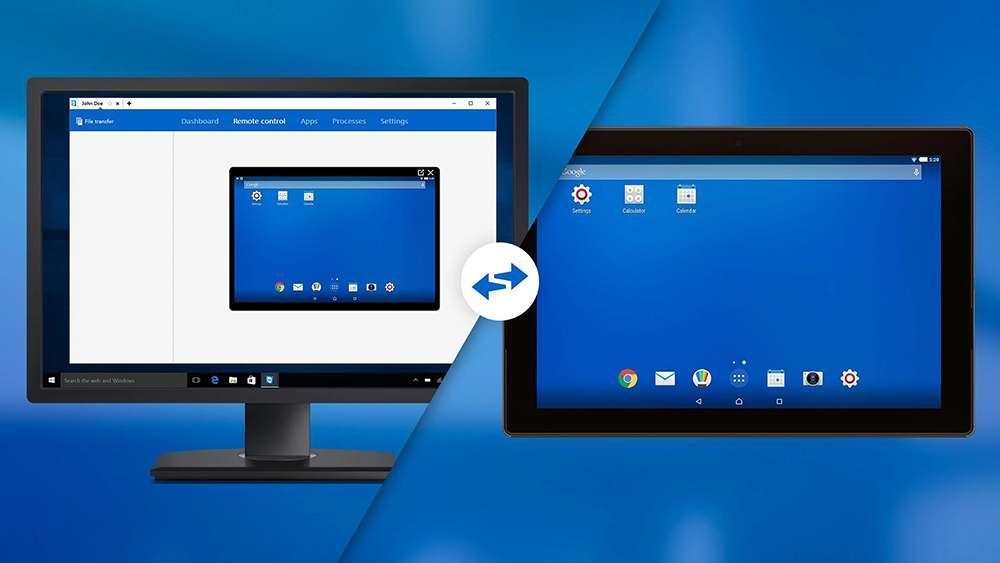
ด้วย Teamviewer เราสามารถเข้าถึงหน้าจอของอุปกรณ์ iOS หรือ Android เพื่อแสดงข้อมูลที่แสดงบนหน้าจอ ส่งและรับไฟล์ได้ทั้งสองทิศทาง กำหนดค่าการแจ้งเตือน บันทึกหน้าจอบนอุปกรณ์ Apple และอื่นๆ อีกมากมาย
ข้อดี
เช่นเดียวกับแอป TeamViewer ทั้งหมด การใช้งานแอปนี้ที่ไม่ใช่เชิงพาณิชย์ฟรี ช่วยให้เราสามารถถ่ายโอนไฟล์และดูหน้าจอเทอร์มินัลจากระยะไกล
ข้อเสีย
จำเป็นต้องมีบัญชี Teamviewer จึงจะสามารถใช้แพลตฟอร์มนี้ได้ ซึ่งเป็นปัญหาที่มีวิธีแก้ปัญหาที่ง่ายมาก จำนวนคุณสมบัติบน iOS นั้น จำกัด มากกว่าบน Android อีกครั้ง
กระจกไฟฟ้า
Apower Mirror เป็นแอปพลิเคชั่นอื่นที่มีให้สำหรับ iOS และ Android ที่ช่วยให้คุณ ทำซ้ำหน้าจอ ของสมาร์ทโฟนของคุณบนพีซี ตลอดจนถ่ายโอนไฟล์ประเภทใดก็ได้ในทั้งสองทิศทางแบบเรียลไทม์ การเชื่อมต่อระหว่างพีซีและสมาร์ทโฟนสามารถทำได้ผ่านการเชื่อมต่อ Wi-Fi หรือโดยใช้สายชาร์จ USB (เฉพาะ Android)

เมื่อเราติดตั้งแอปพลิเคชั่นทั้งบนอุปกรณ์มือถือและบนพีซีแล้ว เราก็สามารถเริ่มแสดงหน้าจอสมาร์ทโฟนบนพีซีและเริ่ม การถ่ายโอนไฟล์ ทุกชนิด ในขณะที่ใน iOS เราไม่สามารถควบคุมมือถือจากพีซีได้ แต่ใน Android เราสามารถทำได้โดยไม่มีปัญหาใดๆ ดังนั้นเราจึงสามารถเพลิดเพลินกับเกมโปรดบนหน้าจอพีซีของเราได้โดยไม่ต้องใช้โปรแกรมจำลอง
ApowerMirror พร้อมใช้งานสำหรับ ดาวน์โหลดฟรี ผ่าน เว็บไซต์ ซึ่งเราจะพบเวอร์ชันสำหรับ Windows และอีกรุ่นสำหรับ macOS หากเราใช้ Linux โซลูชันที่นำเสนอโดย ApowerMirror ไม่ใช่สิ่งที่เรากำลังมองหา
พวกเราชอบ
ช่วยให้เราสามารถแสดงหน้าจอมือถือของเราบนพีซีแบบไร้สายโดยไม่ต้องใช้สายเคเบิล มันเข้ากันได้กับทั้ง iOS และ Android
พวกเราไม่ชอบ
อีกครั้งที่ข้อเสียของแอพนี้อยู่ในข้อจำกัดที่กำหนดโดย iOS สำหรับคุณสมบัติบางอย่าง
ซึ่งเป็นตัวเลือกที่ดีที่สุด?
หากเรามีมือถือ Android ตัวเลือกที่ดีที่สุดคือ ไม่ต้องสงสัย ลิงค์มือถือ , แอปพลิเคชั่นดั้งเดิมที่มีอยู่ในทั้ง Windows 10 และ Windows 11 เนื่องจากมีฟังก์ชั่นจำนวนมากและใช้งานง่ายเมื่อถ่ายโอนเนื้อหาทั้งสองทิศทาง เมื่อเข้าถึงข้อมูลที่เก็บไว้ในมือถือ นอกจากนี้ หากเรามีสมาร์ทโฟน Samsung แอปพลิเคชันนี้ดีที่สุดในตลาดเพราะช่วยให้เราเรียกใช้แอปพลิเคชันที่ติดตั้งบนสมาร์ทโฟนบนพีซีของเราได้
แต่ถ้าเรามี iPhoneจำนวนตัวเลือกต่างๆ จะลดลงเหลือศูนย์ เนื่องจาก Apple ได้ครอบคลุมฟังก์ชันส่วนใหญ่ที่หากมีให้ใช้งานบน Android ฟังก์ชันที่สามารถเข้าถึงได้จาก macOS เท่านั้นตามที่คาดไว้ หากเราต้องเลือกแอปพลิเคชั่น ทางออกที่ TeamViewer เสนอสิ่งที่ดีที่สุดให้กับเราทั้งในด้านประสบการณ์ในด้านนี้และสำหรับการออกแบบและจำนวนฟังก์ชันของแอปพลิเคชัน